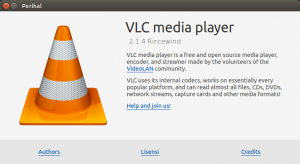Menggabungkan Video dan Subtitle dengan VLC
Menggabungkan Video dan Subtitle dengan VLC
Setelah belajar membuat subtitle, sekarang mari kita belajar menggabungkan subtitle dengan videonya.
Memutar video dan subtitle secara manual
- Jalankan VLC
- Buka video dengan cara;
- Klik menu Media > Open File atau dengan cara menekan tombol Ctrl + O pada keyboard
- Pilih file video (misalnya freedom.avi di folder video)
- Muat subtitle dengan cara;
- Klik menu Subtitle > Tambah File Subtitle
- Pilih file subtitle (misalnya freedom.srt di folder gambar)
- Klik tombol Buka
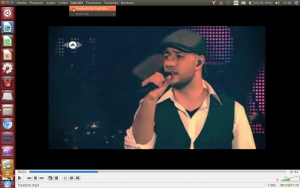

- Bila ingin menyembunyikan/menon-aktifkan subtitle, klik menu Subtitle > trek sub > Dimatikan
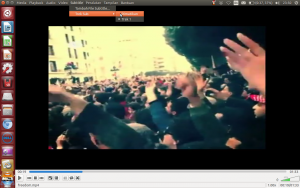
Memutar video dan subtitle secara otomatis
VLC dapat memuat subtitle secara langsung dengan syarat;
- file video dan file subtitle berada dalam satu folder
- file video dan file subtitle mempunyai nama yang sama. Misalnya file video: freedom.avi maka file subtitlenya :freedom.srt
Selamat mencoba
The following two tabs change content below.


Pelayan pelajar di MTs Irsyaduth Thullab. Masih belajar menulis, salah satunya di kebonkata.blogspot.com
Latest posts by Faiq Aminuddin (see all)
- Sayembara BlankOn Dibuka Kembali! - 22 Jan 2023
- 5 Pengaturan Saat Mengetik Pegon di LibreOffice - 20 Des 2022
- Mengetik Pegon dengan Keyboard Arab - 19 Des 2022